BIRT 报表2
BIRT工具报表生成
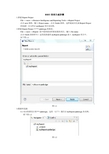
BIRT报表生成步骤1.新建Report ProjectFile---->new--->Business Intelligence and Reporting Tools--->Report Project点击next按钮,输入Project name,点击Finish按钮。
这样就成功完成Report Project 的创建!本文档以myReport项目为实例。
2.新建Report Project中***.rptdesign的报表。
File---->new--->Report 选中您的报表所要放置的项目,输入File name点击Finish按钮即可!这里把新建的myReport.rptdesign放入myReport项目中。
如下图1.1图1.13.数据库连接3.1双击你要设计的***.rptdesign,这里(以下)我们以myReport.rptdesign为实例,看下图1.2图1.23.2 选中工具左侧Data Expolr下的Data Sources 右击---.>New Data Source具体步骤如下图1.3(选中JDBC Data Source ,Data Source Name自己可以定义,这里我用默认的Data Source。
点击next)图1.3填入相应的数据配置信息如下图1.4图1.4值得注意的是若是第一次使用需要添加ojdbc14.jar包,点击如图1.4中的Manage Drivers 添加jar包。
如下图1.5图1.53.3 选中工具左侧Data Expolr下的Data Sets右击---.>New Data Set如下图1.6,选择您的Data Set需要绑定的Data Source(这里我选择上步创建的Data Source),选择Data Set Type(这里我选择的是:SQL Select Query),Data Set Name 可以自己定义,这里我用默认的Data Set。
BIRT 报表使用说明
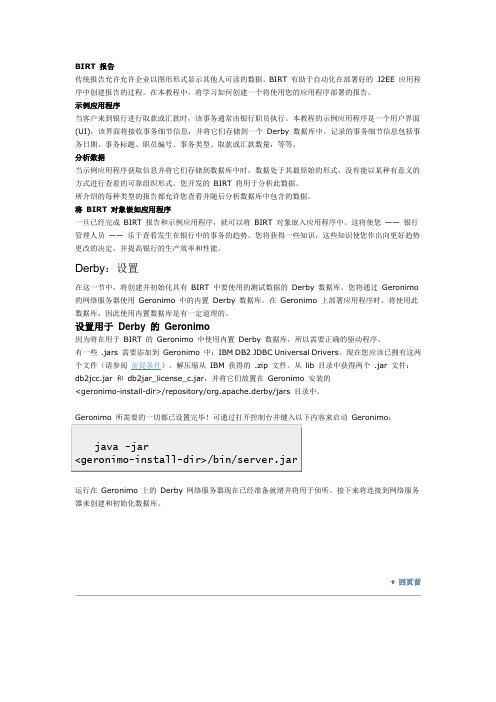
BIRT 报告传统报告允许允许企业以图形形式显示其他人可读的数据。
BIRT 有助于自动化在部署好的J2EE 应用程序中创建报告的过程。
在本教程中,将学习如何创建一个将使用您的应用程序部署的报告。
示例应用程序当客户来到银行进行取款或汇款时,该事务通常由银行职员执行。
本教程的示例应用程序是一个用户界面(UI),该界面将接收事务细节信息,并将它们存储到一个Derby 数据库中。
记录的事务细节信息包括事务日期、事务标题、职员编号、事务类型、取款或汇款数量,等等。
分析数据当示例应用程序获取信息并将它们存储到数据库中时,数据处于其最原始的形式,没有能以某种有意义的方式进行查看的可靠组织形式。
您开发的BIRT 将用于分析此数据。
所介绍的每种类型的报告都允许您查看并随后分析数据库中包含的数据。
将BIRT 对象嵌如应用程序一旦已经完成BIRT 报告和示例应用程序,就可以将BIRT 对象嵌入应用程序中。
这将使您——银行管理人员——乐于查看发生在银行中的事务的趋势。
您将获得一些知识,这些知识使您作出向更好趋势更改的决定,并提高银行的生产效率和性能。
Derby:设置在这一节中,将创建并初始化具有BIRT 中要使用的测试数据的Derby 数据库。
您将通过Geronimo 的网络服务器使用Geronimo 中的内置Derby 数据库。
在Geronimo 上部署应用程序时,将使用此数据库,因此使用内置数据库是有一定道理的。
设置用于Derby 的Geronimo因为将在用于BIRT 的Geronimo 中使用内置Derby 数据库,所以需要正确的驱动程序。
有一些 .jars 需要添加到Geronimo 中:IBM DB2 JDBC Universal Drivers。
现在您应该已拥有这两个文件(请参阅前提条件)。
解压缩从IBM 获得的 .zip 文件。
从lib 目录中获得两个 .jar 文件:db2jcc.jar 和db2jar_license_c.jar,并将它们放置在Geronimo 安装的<geronimo-install-dir>/repository/org.apache.derby/jars 目录中。
好用的11款开源报表工具推荐
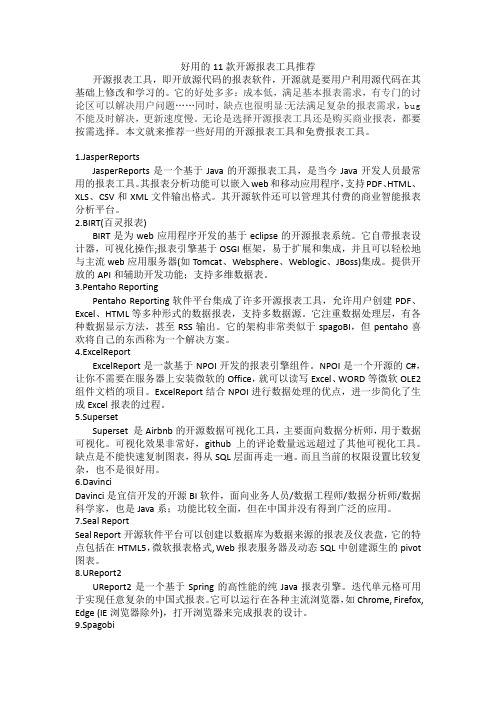
好用的11款开源报表工具推荐开源报表工具,即开放源代码的报表软件,开源就是要用户利用源代码在其基础上修改和学习的。
它的好处多多:成本低,满足基本报表需求,有专门的讨论区可以解决用户问题……同时,缺点也很明显:无法满足复杂的报表需求,bug 不能及时解决,更新速度慢。
无论是选择开源报表工具还是购买商业报表,都要按需选择。
本文就来推荐一些好用的开源报表工具和免费报表工具。
1.JasperReportsJasperReports是一个基于Java的开源报表工具,是当今Java开发人员最常用的报表工具。
其报表分析功能可以嵌入web和移动应用程序,支持PDF、HTML、XLS、CSV和XML文件输出格式。
其开源软件还可以管理其付费的商业智能报表分析平台。
2.BIRT(百灵报表)BIRT是为web应用程序开发的基于eclipse的开源报表系统。
它自带报表设计器,可视化操作;报表引擎基于OSGI框架,易于扩展和集成,并且可以轻松地与主流web应用服务器(如Tomcat、Websphere、Weblogic、JBoss)集成。
提供开放的API和辅助开发功能;支持多维数据表。
3.Pentaho ReportingPentaho Reporting软件平台集成了许多开源报表工具,允许用户创建PDF、Excel、HTML等多种形式的数据报表,支持多数据源。
它注重数据处理层,有各种数据显示方法,甚至RSS输出。
它的架构非常类似于spagoBI,但pentaho喜欢将自己的东西称为一个解决方案。
4.ExcelReportExcelReport是一款基于NPOI开发的报表引擎组件。
NPOI是一个开源的C#,让你不需要在服务器上安装微软的Office,就可以读写Excel、WORD等微软OLE2组件文档的项目。
ExcelReport结合NPOI进行数据处理的优点,进一步简化了生成Excel报表的过程。
5.SupersetSuperset 是Airbnb的开源数据可视化工具,主要面向数据分析师,用于数据可视化。
birt报表使用简要说明

birt报表使用简要说明Birt报表使用指南1Birt的安装方法把birt整合到了Myeclipse6.5中,(eclipse的官方网站上提供有一个birt-report-designer-all-in-one-2_2_2.zip,你直接解压缩这个就可以了,就免去了birt与Myeclipse6.5的整合)。
如果要把birt安装到Myeclipse6.5中,要注意一些事情1.1eclipse的版本就是说你的eclipse版本要和适当的birt版本配合,当前birt的最新稳定版是birt2.3。
如果使用的是eclipse3.3版本,你应该用birt-report-framework-2_2_2.zip,如果使用的是eclipse3.4,你应该用birt-report-framework-2_3_0.zip版本不一致会出一些问题。
1.2在Myeclipse6.5中装birt。
MyEclipse6.5自带的是eclipse3.3,所以只能下载birt-report-framework-2_2_2.zip (下载地址:/birt/downloads/index2.2.2.php) 而birt-report-framework-2_3_0.zip是针对eclipse3.4的。
把下载下来的birt-report-framework-2_2_2.zip包解压,解压后的features文件夹下的所有文件拷贝到MyEclipse6.5安装目录下的..\myeclipse\eclipse\features 下,解压后的plugins文件夹下的所有文件拷贝到..\myeclipse\eclipse\plugins下。
重新启动MyEclipse就好了。
2公共方法2.1公用数据源的方法1.右键单击工程,选择new>Library,起个名字叫ds.rptlibrary2.在Outline窗口下选择Data Sources,选择JDBC Data Source,然后填入连库字符串及用户名密码3.这样数据源就建立好了。
birt报表参数
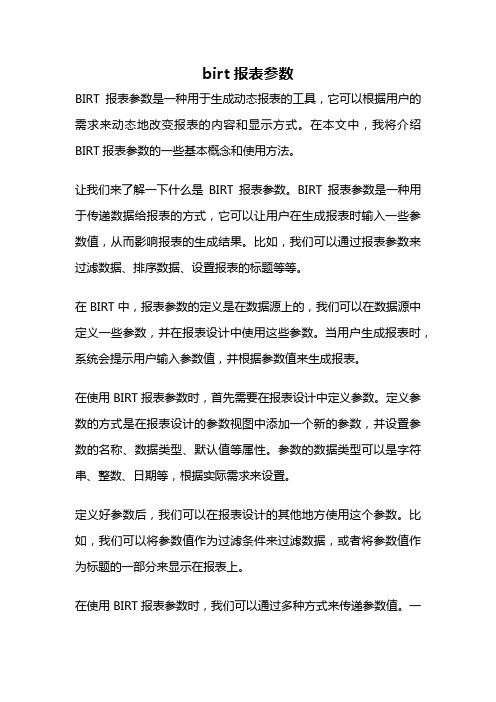
birt报表参数BIRT报表参数是一种用于生成动态报表的工具,它可以根据用户的需求来动态地改变报表的内容和显示方式。
在本文中,我将介绍BIRT报表参数的一些基本概念和使用方法。
让我们来了解一下什么是BIRT报表参数。
BIRT报表参数是一种用于传递数据给报表的方式,它可以让用户在生成报表时输入一些参数值,从而影响报表的生成结果。
比如,我们可以通过报表参数来过滤数据、排序数据、设置报表的标题等等。
在BIRT中,报表参数的定义是在数据源上的,我们可以在数据源中定义一些参数,并在报表设计中使用这些参数。
当用户生成报表时,系统会提示用户输入参数值,并根据参数值来生成报表。
在使用BIRT报表参数时,首先需要在报表设计中定义参数。
定义参数的方式是在报表设计的参数视图中添加一个新的参数,并设置参数的名称、数据类型、默认值等属性。
参数的数据类型可以是字符串、整数、日期等,根据实际需求来设置。
定义好参数后,我们可以在报表设计的其他地方使用这个参数。
比如,我们可以将参数值作为过滤条件来过滤数据,或者将参数值作为标题的一部分来显示在报表上。
在使用BIRT报表参数时,我们可以通过多种方式来传递参数值。
一种常见的方式是通过URL传递参数值。
在URL中,我们可以使用参数名和参数值的键值对来传递参数值。
比如,我们可以使用以下URL来传递参数值:```http://localhost:8080/birtviewer/frameset?__report=report.rpt design¶m1=value1¶m2=value2```在上面的URL中,param1和param2是参数的名称,value1和value2是参数的值。
通过这种方式,我们可以在生成报表时动态地传递参数值。
除了通过URL传递参数值,我们还可以通过其他方式来传递参数值。
比如,我们可以在程序中使用API来设置参数值,或者在报表生成界面上手动输入参数值。
解决Birt等报表工具制作报表的几个难题
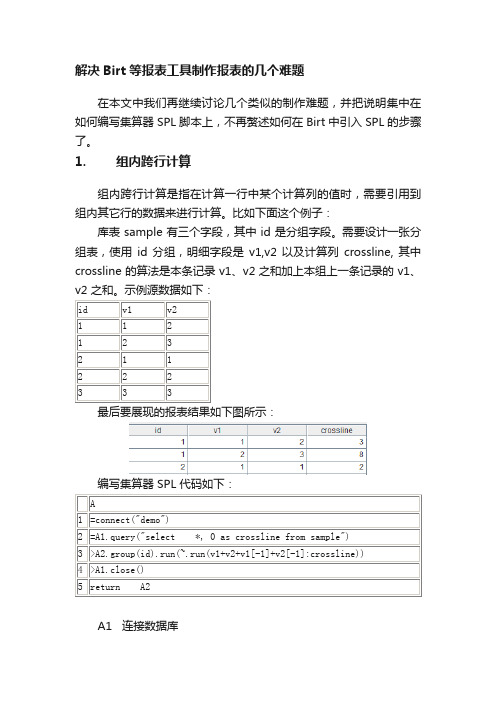
解决Birt等报表工具制作报表的几个难题在本文中我们再继续讨论几个类似的制作难题,并把说明集中在如何编写集算器 SPL 脚本上,不再赘述如何在 Birt 中引入 SPL 的步骤了。
1. 组内跨行计算组内跨行计算是指在计算一行中某个计算列的值时,需要引用到组内其它行的数据来进行计算。
比如下面这个例子:库表 sample 有三个字段,其中 id 是分组字段。
需要设计一张分组表,使用id 分组,明细字段是v1,v2 以及计算列crossline, 其中crossline 的算法是本条记录 v1、v2 之和加上本组上一条记录的 v1、v2 之和。
示例源数据如下:最后要展现的报表结果如下图所示:编写集算器 SPL 代码如下:A1 连接数据库A2 查询数据库,同时多产生一列常数备用。
A3 按id 分组,并在每组数据中修改计算列crossline,最后合并,其中v1[-1]、v2[-1] 是集算器特有的定位上一行记录中字段的写法。
A4 关闭数据库A5 将 A2 中的计算结果数据集返回给报表工具2. 跨库数据源制作报表的数据往往来自于多种数据源,比如不同的物理数据库、文本文件、Excel 文件等,这些数据在报表中往往还需要相互关联进行运算。
报表工具本身能实现从多数据源取数,但进行关联运算会有一定的困难,或者运算性能非常差。
而由开发者自己编程去做关联运算,工作量一般又会非常大。
而集算器 SPL 恰恰能在这一点帮上大忙。
下面这个例子中,订单表 orders 和订单明细表 orderDetail 数据分别来自两个不同的数据库,二者之间要做join 运算。
两表数据如下:最后想要展现的报表结果如下:编写集算器 SPL 代码如下:A1 连接数据库 1A2 连接数据库 2A3 查询订单表数据A4 查询订单明细表数据A5A6 关闭数据库连接A7 以 A3 的 orderID 和 A4 的 orderID 为主键进行 left join,连接后的结果集有两个字段,第一个字段是 A3 的记录,第二个字段是A4 的记录。
birt报表例子
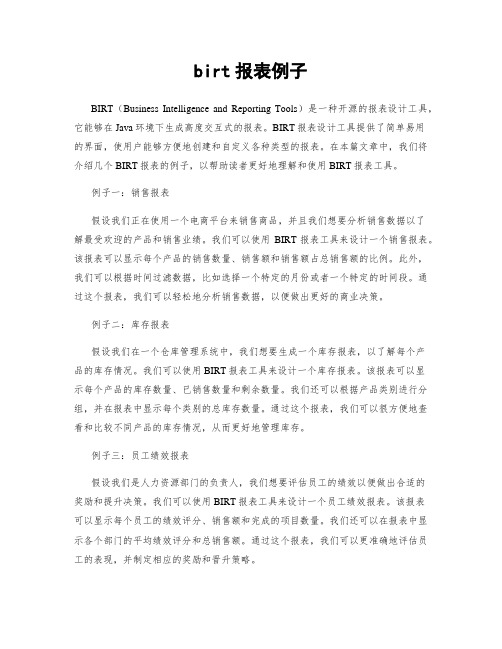
birt报表例子BIRT(Business Intelligence and Reporting Tools)是一种开源的报表设计工具,它能够在Java环境下生成高度交互式的报表。
BIRT报表设计工具提供了简单易用的界面,使用户能够方便地创建和自定义各种类型的报表。
在本篇文章中,我们将介绍几个BIRT报表的例子,以帮助读者更好地理解和使用BIRT报表工具。
例子一:销售报表假设我们正在使用一个电商平台来销售商品,并且我们想要分析销售数据以了解最受欢迎的产品和销售业绩。
我们可以使用BIRT报表工具来设计一个销售报表。
该报表可以显示每个产品的销售数量、销售额和销售额占总销售额的比例。
此外,我们可以根据时间过滤数据,比如选择一个特定的月份或者一个特定的时间段。
通过这个报表,我们可以轻松地分析销售数据,以便做出更好的商业决策。
例子二:库存报表假设我们在一个仓库管理系统中,我们想要生成一个库存报表,以了解每个产品的库存情况。
我们可以使用BIRT报表工具来设计一个库存报表。
该报表可以显示每个产品的库存数量、已销售数量和剩余数量。
我们还可以根据产品类别进行分组,并在报表中显示每个类别的总库存数量。
通过这个报表,我们可以很方便地查看和比较不同产品的库存情况,从而更好地管理库存。
例子三:员工绩效报表假设我们是人力资源部门的负责人,我们想要评估员工的绩效以便做出合适的奖励和提升决策。
我们可以使用BIRT报表工具来设计一个员工绩效报表。
该报表可以显示每个员工的绩效评分、销售额和完成的项目数量。
我们还可以在报表中显示各个部门的平均绩效评分和总销售额。
通过这个报表,我们可以更准确地评估员工的表现,并制定相应的奖励和晋升策略。
例子四:学生考试成绩报表假设我们是一所学校的教务处老师,我们想要生成一个学生考试成绩报表,以便分析学生的表现和制定有针对性的教学计划。
我们可以使用BIRT报表工具来设计一个学生考试成绩报表。
该报表可以显示每个学生的各科成绩和总成绩,并可以根据性别、年级或班级进行分组。
Birt报表开发
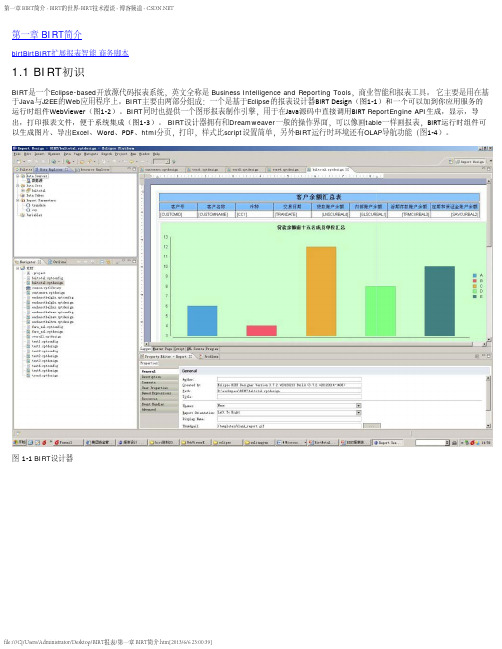
图1-1 BIRT设计器图1-2 BIRT运行时环境说明图1-3 BIRT报表引擎图1-4 BIRT运行时环境BIRT 设计器和设计引擎可以设计以下的报表:列表-列表是最简单的报表。
当列表变长时,你可以把相关数据增加到同一分组(基于客户的订单分组,基于供应商的产品分组),如果数据是数字类型的,你可以轻松的添加到“总数”、“平均”、或其他汇总中。
列表的产生和显示都可以定制,进行过滤,突出显示,排序,分组同样可以过滤,突出显示和排序。
图表-图表能够帮助数字型的表格形象化的理解。
BIRT 提供饼状、线状以及柱状图标等。
交叉表-交叉表(也叫做十字表格或矩阵)用两种维度展示数据:sales per quarter or hits per web page。
信函和文档-通知、信件、以及其他文本文档都很容易通过BIRT 方便建立。
文档包括正文、格式、列表、图表等。
混合报表-很多报表需要联合以上所有的报表构成单一文档。
例如,一份客户声明会列出客户所需要的信息,为当前促销(promotions)提供文本,以及提供并行的出帐和入帐列表。
一份财务报表将包括声明、图表、表格,所有这些都可以进行全方位的格式化,来匹配共有的配色方案。
Birt有以下几点优点:1、开发方便,BIRT是Eclipse的一个插件可以很好的集成在Eclipse中,图形编辑框架下可以在几分钟之内做出一个报表,操作界面友好大方,MyEclipse近期的版本(8.0以上)本身包含BIRT特性。
2、可以很方便地在一个报表中混合展现概要数据和详细数据。
3、提供了强大灵活的样式定义,对于熟悉CSS的设计人员来说,应该可以设计出相当出色的报表样式。
4、Birt提供很好的国际化支持,支持中文本地化。
图1-5 birt-report-designer-all-in-one下载官网安装方式二:单独下载birt-report-designer所需要的eclipse平台和插件。
BIRT报表工具的使用总结

目录
什么是BIRT 为什么选择BIRT
如何使用BIRT
实操环境
/birt
birt-rcp-report-designer .zip 报表制作工具 birt-runtime.war 可以集成在JAVA项目中
客户端的官方例子
运行后,可以显示下面的view
设置-Aggegation聚合计算
设置-排序
if( params["srt"].value == "firstcol" ){row["CUSTOMERNUMBER"];} else if( params["srt"].value == "secondcol"){row["CUSTOMERNAME"];} else if( params["srt"].value == "thirdcol"){row["CONTACTLASTNAME"];}
高级-复用公共库
2.对选中的元素 进行套用自己定 义css
高级-业务类处理数据
高级-通过参数
传参数的场景 目地是通过不同的查询条件,过滤数据源 1.直接数据源就是使用参数变成带条件的查询 2.根据各列排训 3.数据源不变,只要过滤掉一些数据
高级-参数跳转
高级-连接
参数就是全局变量,可以URL替换实现数据更改
交叉表
交叉报表是报表当中常见的类型,属于基本的报表,是行、列方向都有分 组的报表。 行和列的交叉处可以对数据进行多种汇总计算,如:求和、平均值、记数、 最大值、最小值等。
学习关键点: 1. 见帮助里面的例子比较简单 , 只要确认好行、 列的分组项,和要计算的数值 2. 时间维度也非常简单,只要字段是日期型的, 直接拖进去就可以了
Birt_报表参数的使用配置说明

Birt 报表参数的使用Birt 是一款非常流行的开源报表开发工具。
本文总结了 Birt 报表中参数机制,并结合实例详细地阐述了参数的各种使用方法,最后介绍了 Birt 报表的源代码级使用。
以期为 Birt 报表使用者提供一个有益的参考。
序言参数是 birt 提供的一种很重要的机制,在 birt 中,参数具有变量的作用,它为 birt 报表的生成提供了一种灵活强大的机制。
本文基于 Birt 2.1.2 讲述 Birt 报表中一些重要的用法以及 birt 源码级的参数使用机理,为报表开发者以及报表应用程序开发者提供一个参考。
本文的示例是基于 Birt RCP designer 2.1.2 开发的,在阅读本文前,最好有 eclipse 相关经验,并且已经能够使用 Birt 插件制作一些简单报表,并了解 Birt 报表的一些基本概念,比如 Data Source(数据源),Data Set(数据集)等。
基本报表制作过程可见 developerworks 相关文章"BIRT:基于 Eclipse 的报表"。
本文示例使用 Birt 自带的 Sample 数据源,用到的数据基于图 1 所示的实体关系模型。
从这个模型中可以看出,文中示例用到三张数据库表分别为 customers,orders 和 orderdetails。
其中 customers 表的customernumber 字段作为外键出现在 orders 表中,而 orders 表的 ordernumber 字段做为外键出现在orderdetails 表中。
图 1. 实体关系模型1 标量参数(Scalar parameter)在使用 BIRT 参数的时候,首先要了解 BIRT 分为报表参数和数据集参数。
报表参数定义于整个报表内,而数据集参数定义于某个数据集(Data Set)中。
数据集参数使用的时候通常需要链接到某个报表参数或者利用绑定表(binding tab)和一个嵌套表中的某个数据元素绑定。
02-Birt工具图形报表开发手册-13页word资料
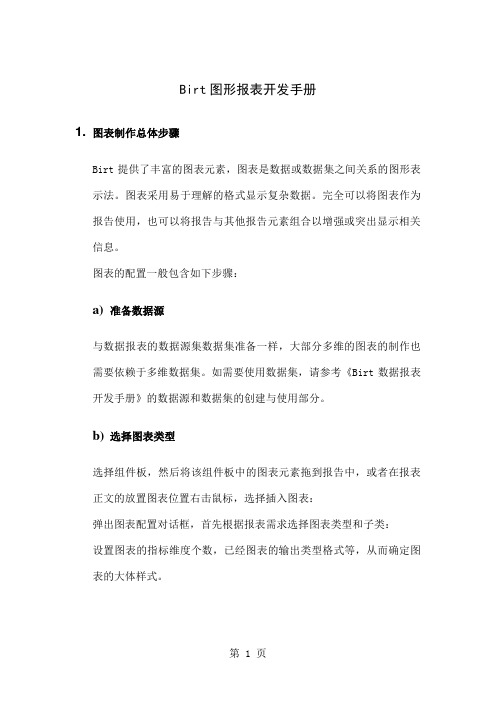
Birt图形报表开发手册1. 图表制作总体步骤Birt提供了丰富的图表元素,图表是数据或数据集之间关系的图形表示法。
图表采用易于理解的格式显示复杂数据。
完全可以将图表作为报告使用,也可以将报告与其他报告元素组合以增强或突出显示相关信息。
图表的配置一般包含如下步骤:a)准备数据源与数据报表的数据源集数据集准备一样,大部分多维的图表的制作也需要依赖于多维数据集。
如需要使用数据集,请参考《Birt数据报表开发手册》的数据源和数据集的创建与使用部分。
b)选择图表类型选择组件板,然后将该组件板中的图表元素拖到报告中,或者在报表正文的放置图表位置右击鼠标,选择插入图表:弹出图表配置对话框,首先根据报表需求选择图表类型和子类:设置图表的指标维度个数,已经图表的输出类型格式等,从而确定图表的大体样式。
c)关联展示数据集类型选择完成后,针对图表的特点和属性进行数据的绑定关联:首先选择图表展现的数据来源,也就是报表中已经存在的数据集。
根据图表的需要设置系列,维度指标,是否分组等。
可以使用不同的方法来提供图表中的数据表达式:指定要使用的数据的最简单方法是将“数据预览”中的列拖拽至图表的元素中,或通过选中数据集的字段右击鼠标,选择相应的元素加入也可以输入表达式或使用表达式构建器来创建表达式。
在设计图表时,预览窗口将向您指示您的进度。
例如,如果更改线图的X,Y轴的显示信息,分组信息等,则预览窗口将反映您所作的更改。
d)设置图表格式数据绑定后,就可以根据需求和图表本身的属性,对图表的展现格式进行设置,设置完成后,就可在工具和页面中预览。
柱线图预览结果:图表数据的方式通常与在 Birt 中的其他数据展现的方式不同。
一个重要的差别是为图表创建的数据集,图表不会聚集数据。
要在图表中使用总计,必须创建返回总计信息的数据集。
下面我们将按照不同的图表来全量了解图表的制作。
2. 柱状图系列在Birt的图表设置中,柱状图,折线图,面积图,散点图,气泡图,股票图,管,锥,棱形图,差异图等趋势展现类图表,只是展现图表的形状和元素,样式有差异。
BIRT Viewer 2.2 参数设置详解

指定HTML页面输出是否需要right to left。支持不同国家的阅读习惯,如阿拉伯国家是从右到左的。
“__parameterpage”
是否强制弹出或不弹出报表参数对话框。true | false
“__format”
输出报表的格式,默认为html。现在支持:pdf | doc | xls | postscript | ppt
“__locale”
设置Locale信息,如__locale=zh_CN,注意必须是国家加语言。
[BIRT_VIEWER_LOG_DIR]
设置生成的日志文件存放路径。默认是logs目录。路径设置同工作目录设置。
[BIRT_VIEWER_LOG_LEVEL]
设置日志的level,可选的值有:ALL|SEVERE|WARNING|INFO|CONFIG|FINE|FINER|FINEST|OFF。级别由高到低。
parameter---该模式主要用于生成一个参数对话框,一般用户不常用,用户可以直接通过提供的JSP Tag--parameterPage去实现参数对话框,不需要直接调用。
download---用于导出报表数据为CSV格式,当你使用frameset工具条里的导出数据功能时,会用到这个模式。
2. web.xml里的参数设置
document---该模式主要是为了从report design文件生成report document文件。用户可以在URL上提定document文件生成存放的路径(存放在server端),如果未指定,会直接生成rptdocument发送到客户端浏览器,用户可以下载到客户端。
output---该模式类似于frameset,会自动生成report document文件(预览report design文件),区别在于output不采用Ajax,而是将生成的报表内容直接输出到浏览器。
birt入门教程之创建报表

birt入门教程之创建报表创建报表创建报表工程1.选择文件->新建->项目。
如下图中的新建项目将显示可以创建的项目的类型。
2.展开商业智能和报表工具(Business Intelligence and ReportingTools),选择报表项目(Report Project),然后选择下一步。
3.在新建报表项目的工程名称中输入下列文本,如图所示:My Report4.要添加项目,请选择完成。
现在可在导航器视图中看到该项目,如图所示。
创建报表1.选择文件->新建->报表。
如下图:2.选择My Report,输入报表文件名称,如:Customers.rptdesign3.选择Next。
4.可以通过一下方式创建报表:●从空白报表开始设计●使用预定义的报表模版5.选择Finish。
新报表将出现在主窗口中,布局编辑器将显示空的报表页。
如下图所示:同为常用的报表工具,与BIRT对比,FineReport的报表制作过程有什么不同?具体如下:启动设计器1.启动设计器从FineReport官方网站下载.exe安装文件,双击按照向导指示的步骤安装完FineReport最新版本后,或者可参考文档设计器安装与安装英文版设计器进行安装,安装成功从开始菜单>FineReport7.1>模板设计器,启动模板设计器:2.激活设计器第一次运行设计器,会要求输入用户信息码来激活设计器,如下图所示:点击按钮,会跳转到激活码获取页面,留下邮件地址后,用户信息码会自动发送到您的邮箱,在上面对话框的单元格里面输入获得的用户信息码,然后点击,使用设计器按钮,即成功激活设计器并使用。
新建数据连接1.连接数据库启动设计器后,点击菜单服务器>定义数据连接,弹出一个定义数据连接的对话框,如下图所示:注:数据连接是将数据库与设计器进行连接的桥梁,通过数据连接,可以从数据库中取数、写入数据和修改数据等等。
设计器已经默认连接了一个名为FRDemo的数据库,点击测试连接,系统弹出连接成功的消息框表明数据库连接正常,其他数据库JDBC连接方式可参考文档JDBC连接数据库。
开源报表_BIRT_开发_手册_2

4 Birt 报表script在使用 Eclipse 工作台开发 BIRT 报表时,您可以使用 Java 或 JavaScript 编写定 制事件处理程序。
在使用 Eclipse ECP(Eclipse CORBA Plugin (ECP)提供一个可针 对 CORBA IDL 文件语法进行着色的编辑器) 开发 BIRT 报表时,只能编写 JavaScript 事件处理程序。
无论是使用 Java 还是 JavaScript,可以编写的事件处理程序集合是相同 的。
可以使用 Java 来编写一些事件处理程序并使用 JavaScript 来编写另一些事件处理 程序。
如果同一个事件同时有 Java 和 JavaScript 事件处理程序,则 BIRT 将使用 JavaScript 处理程序。
4.1 avascript 脚本编写4.1.1 隔行高亮度显示1. 在布局(Layout)中,选择 Table-Detail 的行。
如下图:2. 然后选择 Script,打开脚本窗口顶部的方法列表并选择 onPrepare,如图所示。
var count=0;3. 最后打开脚本窗口顶部的方法列表并选择 onCreate,如图所示: count++;if (count % 2 != 0) {style.setBackgroundColor(silver);}4. 保存,点击 Preview预览结果如下图。
4.1.2 多参数查询在多参数查询时,根据输入的参数不同,查询出不同的结果集,这就需要对查询 sql语言进行拼凑。
在 birt 环境下这种拼凑可以在 data set 的 script 编辑框中完成。
前端包 含在标签中的查询参数提交上来后,通过 params[parameterName]即可引用。
1. 首先,按照 3.3 创建数据集的步骤创建数据集。
Sql2. 创建报表参数,sql需要的条件参数。
如下图:3. 点击 Data Set(创建的数据集),然后点击编辑区的Script 出现脚本编辑器。
birt报表中文配置说明(For Maximo75)

BIRT报表配置中文说明(MX7.5)1.下载BIRT Designer 232版本(all-in-one package),如非232版本可能制作出的报表无法在maximo75中运行。
2.安装JAVA环境jdk-6u10-rc2-bin-b32-windows-i586-p-12_sep_2008.exe3.解压eclipse到任意盘符根目录(最好保持文件夹名不便,名称不要有空格)4.将\ibm\SMP\maximo\reports\birt\scriptlibrary\classes文件夹复制到:\eclipse\plugins\org.eclipse.birt.report.viewer_2.3.2.r232_20090212\birt\WEB-INF\下如:D:\eclipse\plugins\org.eclipse.birt.report.viewer_2.3.2.r232_20090212 \birt\WEB-INF\classes5.用写字板打开新的mxdatasources.properties文件,按如下格式编辑:#<DataSourceName>.<propertyName>=value# driver for ORACLE# oracle.jdbc.driver.OracleDriver# sample url for ORACLE# jdbc:oracle:thin:@<HOST>:<PORT>:<SID># driver for SQLServer# com.inet.tds.TdsDriver# sample url for SQLServer# jdbc:inetdae7a:hostname:port?database=dbname&language=us_english&nowarnings=true# driver for DB2# com.ibm.db2.jcc.DB2Driver# sample url for DB2# jdbc:db2://localhost:50000/dbaliasmaximoDataSource.url=jdbc:db2://HARRIERDB2:50000/HARRIERmaximoDataSource.driver=com.ibm.db2.jcc.DB2Driverername=maximomaximoDataSource.password=maximo# <DateSourceName>.schemaowner=value注:用绿色部分替换原文件相同位置(注意绿色部分前没有#号),红色部分需根据系统调整,其余不用动,注意大小写敏感!!此处信息可参考文件:\ibm\smp\maximo\applications\maximo\properties\maximo.properties6.将\ibm\SMP\maximo\applications\maximo\lib中的数据库jar文件,复制到eclipse\plugins\\org.eclipse.birt.report.viewer_2.3.2.r232_20090212\birt\WEB-INF\lib中其中:ORACLE复制:oraclethin.jarSQL SERVER复制:opta.jarDB2 复制:db2jcc.jar 和db2jcc_license_cu.jar7.解压缩复制过来的JAR文件,将其中的内容解压到\eclipse\plugins\org.eclipse.birt.report.viewer_2.3.2.r232_20090212\birt\WEB-INF\classes文件夹中,覆盖COM等文件夹的内容。
Eclipse报表插件birt

Eclipse报表插件birt1.BIRT概述BIRT是一个Eclipse-based开放源代码报表系统。
它主要是用在基于Java与J2EE的Web 应用程序上。
BIRT主要由两部分组成:一个是基于Eclipse的报表设计和一个可以加到你应用服务的运行期组件。
BIRT同时也提供一个图形报表制作引擎。
使用BIRT,能制作出多样化的报表到你的应用中。
比如:列表lists,图表charts,混合报表Compound Reports,交叉表(二维表)Crosstabs(二维报表目前在BIRT2.1.1还未实现,但在以后的版本中将会实现此功能)。
2.BIRT的安装2.1>birt的安装Eclipse3.1支持BIRT2.0Eclipse3.2支持BIRT2.1目前我使用的版本是BIRT2.1.1,BIRT的安装有很多的方法。
方法一:到Eclipse的官方网站[]去下载BIRT插件(birt-report-designer-all-in-one-2_1_1),解压后,它就是一个拥有BIRT插件的Eclipse。
如果你已经安装了Eclipse,那么把下载的文件夹的内容拷到所对应的Eclipse的文件夹里(plugins和features两个目录),之后的第一次启动是通过DOS进入到Eclipse目录,启动Eclipse-clean命令,此命令是清除Eclipse缓存里的记录并启动Eclipse。
这也是最简单的安装BIRT方法。
方法二:BIRT2.1开始,可以在Eclipse里直接下载。
[帮助]à[软件更新]à[查找并安装]方法三:如果你的Eclipse已经安装或者不想使用方法一安装,可以进行分别安装的方法。
EMF,GEF和BIRT都是需要通过Eclipse download page下载的。
请注意以下的配置要求:BIRT2.0.2Eclipse3.1GEF3.1.EMF2.1.JRE1.4.2/JRE1.5.BIRT2.1/2.1.1Eclipse3.2.GEF3.2.EMF2.2.JRE1.4.2/JRE1.5.BIRT2.2M4and higherEclipse3.3.GEF3.3.EMF2.3.JRE1.5.GEF:图形编辑框架,是一个通过BIRT UI使用的Eclipse插件EMF:用来制作图表的框架具体的安装和配置请参考Eclipse官方网站这里我还推荐一个BIRT2.0.1的安装视频希望对大家有所帮助。
birt报表初级教程之嵌套报表
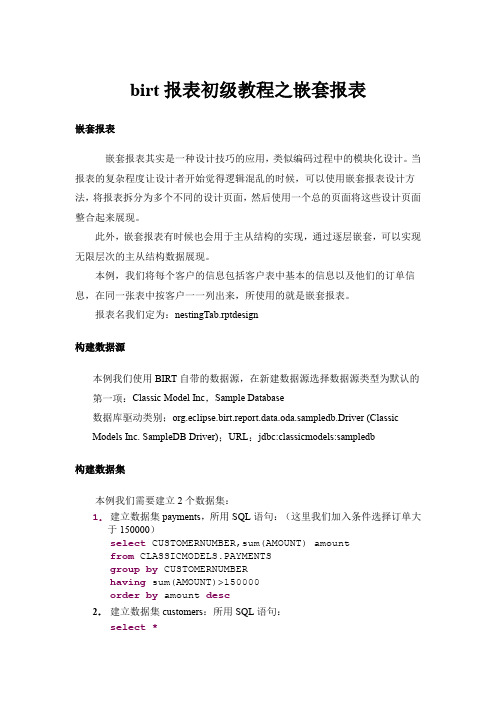
birt报表初级教程之嵌套报表嵌套报表嵌套报表其实是一种设计技巧的应用,类似编码过程中的模块化设计。
当报表的复杂程度让设计者开始觉得逻辑混乱的时候,可以使用嵌套报表设计方法,将报表拆分为多个不同的设计页面,然后使用一个总的页面将这些设计页面整合起来展现。
此外,嵌套报表有时候也会用于主从结构的实现,通过逐层嵌套,可以实现无限层次的主从结构数据展现。
本例,我们将每个客户的信息包括客户表中基本的信息以及他们的订单信息,在同一张表中按客户一一列出来,所使用的就是嵌套报表。
报表名我们定为:nestingTab.rptdesign构建数据源本例我们使用BIRT自带的数据源,在新建数据源选择数据源类型为默认的第一项:Classic Model Inc,Sample Database数据库驱动类别;org.eclipse.birt.report.data.oda.sampledb.Driver(ClassicModels Inc.SampleDB Driver);URL:jdbc:classicmodels:sampledb构建数据集本例我们需要建立2个数据集:1.建立数据集payments,所用SQL语句:(这里我们加入条件选择订单大于150000)select CUSTOMERNUMBER,sum(AMOUNT)amountfrom CLASSICMODELS.PAYMENTSgroup by CUSTOMERNUMBERhaving sum(AMOUNT)>150000order by amount desc2.建立数据集customers:所用SQL语句:select*from CLASSICMODELS.CUSTOMERS whereCLASSICMODELS.CUSTOMERS.CUSTOMERNUMBER=?输入SQL语句后,还要在数据集编辑窗口选择Parameters选项。
双击默认参数Pram1或者选择“Edit”,弹出如下窗口:输入:Name:CustID;Default Value:103;其它默认完成后,在Preview Result选项中就可看见结果预览:布局嵌套报表1.同上例,先在布局编辑器中建立一个1列2行的Grid。
- 1、下载文档前请自行甄别文档内容的完整性,平台不提供额外的编辑、内容补充、找答案等附加服务。
- 2、"仅部分预览"的文档,不可在线预览部分如存在完整性等问题,可反馈申请退款(可完整预览的文档不适用该条件!)。
- 3、如文档侵犯您的权益,请联系客服反馈,我们会尽快为您处理(人工客服工作时间:9:00-18:30)。
第一章: Birt 简介BIRT (Business Intelligence and Reporting Tools), 是为Web 应用程序开发的基于Eclipse 的开源报表系统,特别之处在于它是以Java 和J2EE 为基础。
BIRT 有两个主要组件:基于Eclipse 的报表设计器,以及部署到应用服务器上的运行时组件。
BIRT 也提供了图标引擎让你能为应用增加图标。
BIRT 当前发行的版本是2.6。
可通过[1]下载使用。
有了BIRT,你可以为应用程序构建丰富的报表。
列表-列表是最简单的报表。
当列表变长时,你可以把相关数据增加到同一分组(基于客户的订单分组,基于供应商的产品分组)。
如果数据是数字类型的,你可以轻松的添加到“总数”、“平均”、或其他汇总中。
图表-当需要图表表现时,数字型数据比较好理解。
BIRT 也提供饼状、线状以及柱状图标等。
交叉表-交叉表(也叫做十字表格或矩阵)用两种维度展示数据:sales per quarter or hits per web page。
(交叉表在 1.0.1 中没有提供,但计划在将来提供。
)信函和文档-通知、信件、以及其他文本文档都很容易通过BIRT 方便建立。
文档包括正文、格式、列表、图表等。
混合报表-很多报表需要联合以上所有的报表构成单一文档。
例如,一份客户声明会列出客户所需要的信息,为当前促进(promotions)提供文本,以及提供并行的出帐和入帐列表。
一份财政报表将包括声明、图表、表格,所有这些都将进行全方位的格式化,来匹配共有的配色方案。
编辑本段剖析一份报表BIRT 报表包含四个部分:数据、数据转换、业务逻辑、陈述。
数据-数据库、Web 服务、Java 对象,这些都可以作为BIRT 报表源。
1.0.1 版本提供JDBC 支持,也支持利用编码来获取其他地方的数据。
BIRT 的ODA(Open Data Access) 框架允许任何人构建新的UI 以及运行时支持任何类型的表格式数据。
未来,单一报表可包含从任意多个数据源获取数据。
数据转换-报表通过对数据的分类、统计、过滤以及分组来适应用户需求。
当然,数据库能实现这些功能,当遇到普通文件和Java 对象时BIRT 必须以"simple" 数据源方式处理。
BIRT 允许复杂的操作,比如总合分组、整体共计的百分比,等等。
业务逻辑-真实世界的数据很少提供你理想的结构良好的报表。
许多报表要求用具体逻辑把原始数据转换成用户的有用信息。
如果该逻辑仅仅用于该报表,你可以用BIRT 的JavaScript 脚本支持。
如果你的程序中已包含这些逻辑,你可以调用已有的Java 代码。
表现-一旦数据准备好了,你可以在很大的范围内选择表现形式。
表格、图表、文字等等都可以。
单一数据集可以有多种方式表现,而单一报表可以表现多个数据集。
编辑本段J2EE 应用中的BIRTBIRT 报表引擎以JAR 文件方式打包,可以方便的添加到你的J2EE 应用中。
报表引擎是一系列的POJO(Plain Old Java Objects),便于你可以在JSP 页面集成报表。
BIRT 与你的应用有四个主要集成点:UI 参数-多数报表允许用户指定一些输入,这些数据叫做"报表参数"。
例如,客户报表要求显示客户数据。
你的参数页面可能是静态的:为每个报表进行用户定制设计。
或者,可以使用参数元数据提供的动态页面,以便该单一页面为所有的报表提供服务。
运行报表-用户提交表单参数时,你的web 应用通过这些参数向BIRT 报表引擎说明读取哪个报表设计文件,并读取数据,再产生报表输出。
当引擎运行报表时BIRT 的术语称为"工厂"。
数据访问-报表如何从你的应用获得数据已在上面解释了。
Java 程序通常利用Java 对象为BIRT 工厂提供数据。
显示-附加的JSP 页面,叫做阅读器,允许用户查看报表输出。
一个报表应用程序包含一个参数页,你可以为每个报表创建自定义的UI,或者使用BIRT 带来的参数元数据提供单一报表来处理多种不同报表。
第二章Birt的安装对于扩展Eclipse 的功能,首先当然就是去下载对应的plugin,BIRT 也不能例外。
BIRT 的下载地址:/birt/downloads/,当前版本是2.0。
BIRT 依赖于Eclipse 的其它几个plugin(GEF 和EMF),由于我使用的是Eclipse WTP(这是Eclipse 的WEB 开发工具),在这个工具中那些plugin 都已预装,因此直接下载birt-report-framework-2_0_0.zip 就好了。
如果没有这些plugin,请下载。
下载之后,安装非常简单:只需解压然后将对应的features和plugins目录中的内容复制到Eclipse对应的目录下即可。
且慢,这只是完成了对于BIRT的基本安装。
下一步就是去下载BIRT需要的第三方软件包:自此BIRT 的安装大功告成。
启动Eclipse,在project wizard 中会出现一个BIRT 的项目类型,当然,也可以依赖第三方开发工具,如MyEclipse 8.0第三第三章章 创建report (在此以图表和列表为例讲解)1. 新建一个report web project 项目2. 在已经生成的项目中找到report 文件夹,新建一个report 文件3. 新建report 文件(新建图表和列表)a. 第一步,为文件命名b. 第二步,选择将要创建的报表类型 (如下)一. 空白报表二.三. 简易列表四.分组列表五. 双列列表六.双列图表和列表七. 并排图表和列表八. 图表和列表九. 交叉tabc. 第三步,对于一些输出页面信息的设置 (该项中不需要做任何操作)d. 点击完成项目整体框架如下:图一我们将整个框架分为左中右三部份.在左边排列了四个视图,分别为:Package Explorer , Palette , Library Explorer , Outline在中间就是刚刚创建的视图,其可以有五种打开方式:Layout , Master Page , Script , XML Source , Preview 默认以Layout方式打开,其他模式的功能依据其名称而以其功能展示在右边默认有两个视图:Cheat Sheets , Data Explorer●Package Explorer : 当前工作空间中项目的树形结构展示●Palette : 调色板,是设计视图的主要工具,显示标准的报表可视控件,可以绘制,编辑●Library Explorer :●Outline : 概述,使用树形结构显示当前报表的内部结构,在此可以查看到报表中存在的错误设置.●Layout : 布局管理器,报表设计的主要地方●Master Page :●Script : 脚本,可以添加javascript脚本到报表中进而定制指定的行为.●XML Source : 查看报表源文件●Preview : 预览●Cheat Sheets : 据此可以逐步创建整个报表中的数据结构,一般完成某一步之后都会有标记,也可再编辑●Data Explorer : 依据Cheat Sheets而产生,是数据结构的浏览在中间部分的视图中:● Property Editor : 属性编辑,在这里可以对报表中的各个可视控件进行大小,背景,排列等等属性进行设置.4.开始搭建数据图二在Cheat Sheets中可以看到如上图所示的界面.打钩√表示已经完成,可以依次向下操作.实际上在我们刚刚创建好报表的时候,第一步和第二步就已经完成了.Create a Data Source:图三选择MyEclipse JDBC Data Source,数据源名称可以任意定义,点击Next图四这里需要说明一下,选择Driver的时候,如果已经配置好了数据库连接驱动,那么可以直接选择,如果没有的话,就选择下面的Create new driver创建新的驱动,点击FinishCreate a Data Set:图五选择刚刚创建的数据源名称Data Source,然后输入你设定的Data Set Name,默认也行.点击Next图六可以选择上图左边对应用户下面对应表的字段进行查询,进而生成结果集,点击Finish图七在该页面中,可以看到有很多的列表项:◆ Data Source : 显示我们刚刚配置的数据源信息◆ Query : 显示需要查询的sql语句,在这里还可以对其进行修改操作◆ Output Columns :显示将输出的列标题◆ Computed Columns :对列进行各种操作运算,如求和,求平均数等◆ Parameters :参数,设置sql中外界输入参数◆ Filters :条件过滤,查询条件的设置◆ Property Binding:参数绑定◆ Settings :◆ Previews Results:预览查询结果集以上不是全部都要设置,一般情况下,我们在进入这个页面后只是预览一下,如有必要再进行相关配置在创建的过程中不妨带着看看Outline中的报表结构,如果发现什么地方有错有进行相关修改.图八打开Data Explorer Data Sets Data Set, 将相关的列拖拽到Detial Row中,在Header Row中你可以先为各个列进行设置显示的列名,操作方式是打开Palette,拖拽Label或Text到对应的各个单元格中,然后双击输入列名,此时如果想进行一些什么背景色,居中什么的设置就需要打开Peoperty Editor视图进行编辑了.如果没有设置Header Row,默认会显示和绑定的拖拽的列名是一样的.双击图标:图九在该对话框中,你可以随意的更改需要显示的图标类型,其他的基本上不需要进行更改,依据个人需求而定.图十我们看到,在图九中有图十所示的Tab, 选择第二个:图十一Value (Y) Series:* : 设置Y轴坐标显示值Category (X) Series:* : 设置X轴坐标显示值Optional Y Series Grouping: Y轴上分组的标识依据Select Data: 选择Use Data From, 然后选中自己顶的数据集在第三个tab中,也就是在图十一中点击下一步进入的界面上,可以修改图标本身的标题,色彩,等备注:1.无论是自定还是工具生成的Table,如果想对其操作,列行的编辑可以依赖于右键点击的下拉菜单中的功能项来操作,类似于word操作,但是不全面.2.在做有关图表的报表时,经常会出现问题,主要就是数据集没有完全配置,此时需要去寻找报表中那些需要绑定数据的控件,如:Table, List, 图表, Data, Group 等,错误可以在Outline中看到,部分也可以直接在其中修改。
